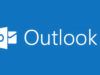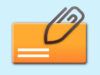Come annullare invio mail Outlook
Per inviare e ricevere mail utilizzi sempre il servizio Outlook di Microsoft e ti trovi anche abbastanza bene. Per lavoro, però, sei solito inviare davvero tanti mail a cadenza giornaliera e, qualche volta, ti è anche capitato di aver inviato una mail al destinatario sbagliato, che ti ha poi costretto a dover inviare una nuova mail per scusarti dell’errore commesso.
In futuro, però, vorresti evitare di dover necessariamente inviare delle mail di scuse quando commetti un errore, per cui ti stavi chiedendo se fosse presente una funzione per poter annullare l’invio di una mail. Dato che non sei un grande esperto a livello informatico, ti sei precipitato sul Web alla ricerca di informazioni su come annullare invio mail Outlook, in modo da evitare in futuro l’invio di mail errate.
Tranquillo, sei capitato proprio nel posto giusto, al momento giusto: di seguito, infatti, ti spiegherò per filo e per segno come fare ad “annullare” l’invio di un’email, ove possibile, immediatamente dopo la spedizione della stessa, sia agendo da computer che da smartphone e tablet. Tutto quello che devi fare è metterti comodo, prenderti cinque minuti di tempo libero e proseguire con la lettura dei prossimi paragrafi. Non mi resta che augurarti una buona lettura!
Indice
Come eliminare invio mail Outlook
Non vedi l’ora di scoprire come eliminare invio mail Outlook? Nessun problema, non devi far altro che fare un’occhiata ai prossimi paragrafi, dove ti mostrerò come agire tramite sito Web, app per computer e per dispositivi mobili.
Webmail/app Outlook
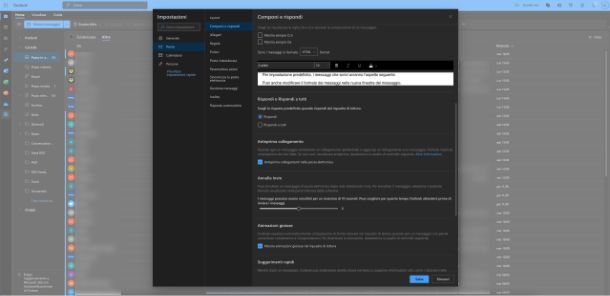
Per iniziare ti mostrerò come agire tramite Webmail, ovvero usando l’interfaccia Web di Outlook. Per procedere, dunque, collegati a quest’ultima tramite un qualsiasi browser Web ed esegui l’accesso al tuo account Outlook.
Giunto nella schermata principale, clicca sull’icona dell’ingranaggio posta in alto a destra e, dal menu che compare, fai clic sul pulsante Visualizza tutte le impostazioni di Outlook.
Nella finestra che si apre, fai clic sulla voci Componi e rispondi e individua la sezione Annulla invio: scegli il numero di secondi (massimo 10) entro i quali poter cancellare una mail inviata per errore Outlook andando a muovere l’indicatore verso destra. Per confermare l’operazione fai clic sul pulsante Salva posto in basso a destra.
Adesso, una volta inviata una mail tramite Outlook potrai procedere con il suo annullamento entro i secondi previsti. Per farlo, non dovrai far altro che fare clic sul pulsante Annulla che comparirà in basso a sinistra dopo aver inviato il messaggio di posta elettronica.
Le procedure sopra indicate sono esattamente le stesse che puoi impiegare nell’app Outlook per Windows 10 ed edizioni successive. Pertanto, seguile alla lettera per impostare il tempo per l’annullamento dei tuoi messaggi.
Applicazione desktop
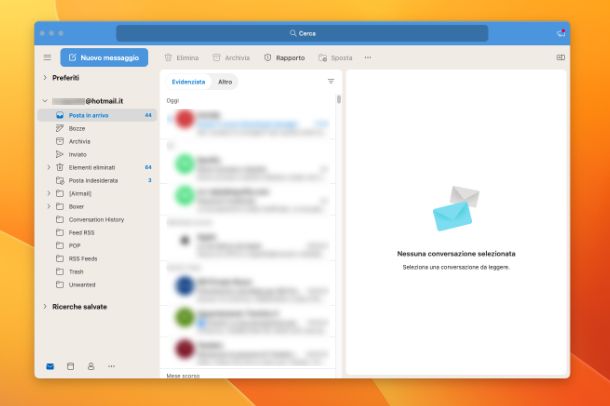
Oltre che tramite interfaccia Web, devi sapere che è possibile annullare l’invio di una mail su Outlook anche utilizzando l’applicazione desktop di Microsoft Outlook, disponibile per PC Windows o Mac. Tuttavia, in questo caso, l’annullamento dell’invio delle email può avvenire solo se il destinatario possiede un account Exchange o Microsoft 365 nella stessa organizzazione.
Se utilizzi un PC dotato di sistema operativo Windows 10 o successivi (ad esempio Windows 11) per poter scaricare e utilizzare l’applicazione di Outlook devi necessariamente procedere tramite il Microsoft Store al prezzo di 149 euro, oppure sottoscrivere un abbonamento a Microsoft 365 con prezzi a partire da 7 euro al mese. Maggiori info qui.
Se, invece, utilizzi un Mac, l’applicazione di Outlook è completamente gratuita ed è disponibile al download sul Mac App Store: tutto ciò che devi fare è installare l’applicazione e avviarla. Una volta avviata l’applicazione, esegui l’accesso con il tuo account Microsoft.
Giunto nella schermata principale dell’applicazione, seleziona la cartella Posta inviata dalla barra laterale di sinistra e fai doppio clic sull’anteprima della email sulla quale andare ad agire. Nella finestra mostrata, premi sul pulsante (…) posto in alto a destra, dunque sulla dicitura Azioni e poi sulla voce Richiama il messaggio.
Una volta fatto questo, decidi se eliminare le copie non lette della mail o eliminare le copie non lette e sostituirle con un nuovo messaggio e clicca sul pulsante OK per confermare l’operazione. Ricordati, però, che il destinatario della mail annullata riceverà una notifica nella propria casella di posta.
App mobile
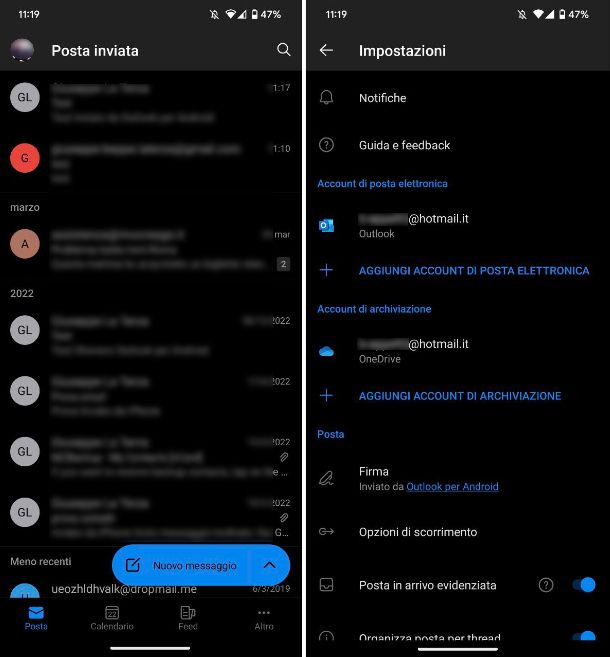
Per finire, voglio parlarti anche dell’app mobile di Outlook, disponibile al download per dispositivi Android (anche su store alternativi) e su iPhone e iPad.
Purtroppo l’app mobile non offre questo tipo di funzione, per cui l’unico modo per annullare l’invio di una mail tramite Outlook da dispositivi mobili è tramite browser Web, seguendo le medesime indicazioni che ti ho dato nel precedente paragrafo.

Autore
Salvatore Aranzulla
Salvatore Aranzulla è il blogger e divulgatore informatico più letto in Italia. Noto per aver scoperto delle vulnerabilità nei siti di Google e Microsoft. Collabora con riviste di informatica e cura la rubrica tecnologica del quotidiano Il Messaggero. È il fondatore di Aranzulla.it, uno dei trenta siti più visitati d'Italia, nel quale risponde con semplicità a migliaia di dubbi di tipo informatico. Ha pubblicato per Mondadori e Mondadori Informatica.